Recenze Zyxel Keenetic Giga II - Funkce, vlastnosti, konfigurace a výměna firmwaru na routeru

- 1792
- 568
- Mgr. Kim Doleček
Směrovač Zyxel Keenetic Giga II je úspěšným modelem dobře známé značky výrobce síťového vybavení. Toto je výkonné zařízení s dobrou sadou parametrů a funkcí, které poskytnou rychlé a vysoce kvalitní připojení k internetu.

Uživatelé jsou již zvyklí na širokou funkčnost směrovačů
Pojďme zjistit, co je tento model routeru pozoruhodný, jak jej samostatně nastavit a v případě potřeby změnit firmware na zařízení.
Přezkum výplní a funkčnosti routeru
Model Zyxel Keenetic Giga II je průměrem parametrů mezi Keenetickým II a Keenetickým ultra. První model stojí o něco méně, ale má slabší vlastnosti, takže volba by měla být provedena ve prospěch Giga II. Další model je silnější, ale stojí to spíše, určené pro náročné uživatele.
Výplň Zyxel Keenetic Giga 2 je prezentována 256 MB RAM, 16 MB paměti pro instalaci firmwaru, router má gigabitové porty a pracuje při rychlostech až do 300 mbit/s. Takové ukazatele jsou pro většinu uživatelů optimální - obvykle používají internet rychlostí až 100 Mbps, takže router s ním bude dokonale vypořádat.
Model je vybaven 4 porty LAN a jedním portem WAN, USB konektory pro připojení různých zařízení, napájení tlačítka - je vhodné nevypínat router ze sítě pokaždé, nastavení resetování resetování.

Směrovač je vybaven dvěma vnějšími anténami, což pozitivně ovlivňuje kvalitu a oblast oblasti signálu potahování signálu. Stojí za to poznamenat stylový vzhled - přitahuje pozornost a vypadá docela zajímavě.
Nahoře je také samostatné tlačítko WPS, které se rychle zapne nebo deaktivuje wi -fi - rozhodnete se, zda se to hodí nebo ne, ale pokud ano, jedná se o spíše praktické řešení. Obecně platí, že pro domácí nebo malou kancelář je Zyxel Keenetic Giga II nejlepším způsobem - je to docela mocné a ne příliš drahé ceny.
Nastavení rotu
Chcete -li vstoupit do nabídky Nastavení, musíte zadat kombinaci z roku 192.168.1.1. V adresním řádku prohlížeče se potom objeví okno autorizace - ve výchozím nastavení jsou zavedeny hodnoty administrátorů do obou řádků nebo 1234 v řádku hesla.
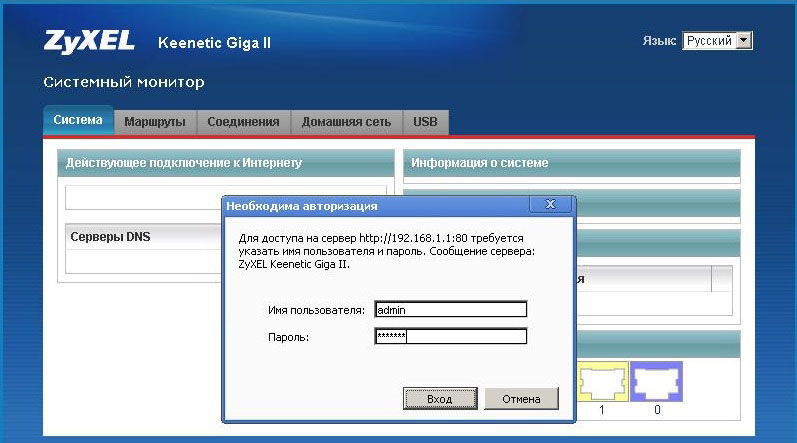
Poté můžete pokračovat v nastavení připojení, pracovat Wi-Fi, IPTV a další funkce.
Chcete -li nakonfigurovat síť, vyberte internetovou část ve spodní části okna, po níž se parametry budou lišit v závislosti na typu připojení.
Chcete -li nakonfigurovat připojení prostřednictvím protokolu DHCP s automatickou IP adresou, proveďte následující pokyny:
- V tabulce vyberte linku širokopásmového připojení (ISP);
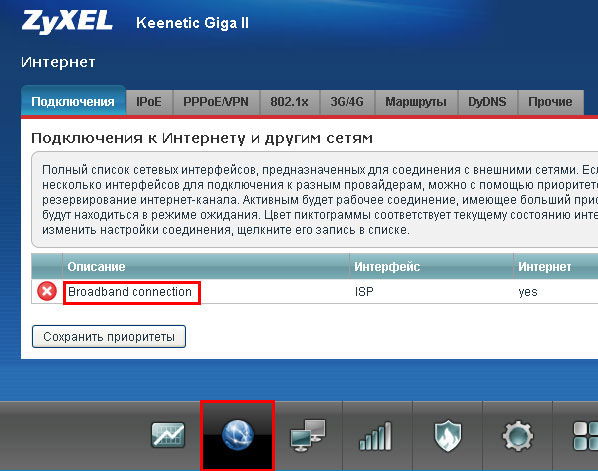
- Bude existovat formulář pro vyplňování dat, kde je nejprve nutné zaznamenat konektor, kde je připojen internetový kabel;
- Dále označte řádky „Povolit rozhraní“ a „Použijte k internetu“;
- Při nastavení parametrů IP ze seznamu vyberte možnost automatického získání adresy;
- Zadejte číslo 1400 do řádku MTU, uložte změny.
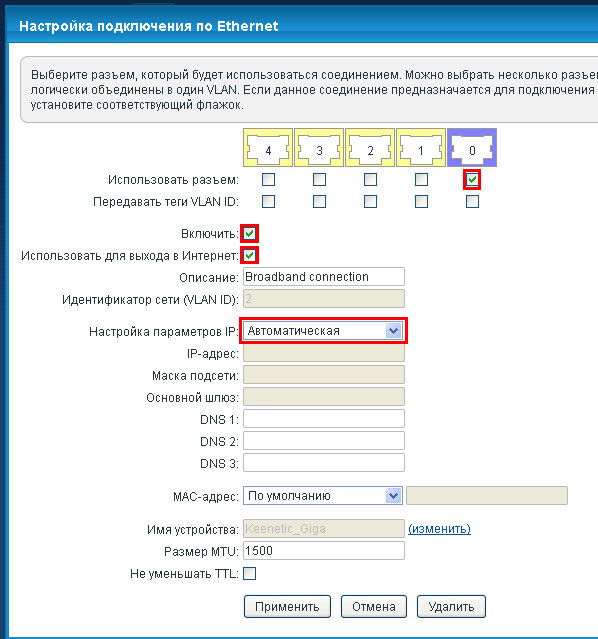
Pokud je připojení prováděno prostřednictvím statické IP adresy, musíte v tomto formuláři vybrat příslušný parametr tohoto nastavení a zadat hodnotu adresy adresy a brány v polích zdola.
Pro připojení, jehož konfigurace vyžaduje vstup více informací, vyberte internetovou část a otevřete kartu autorizace, kde by se mělo provést následující v okně, které se objeví:
- Pro připojení PPTP označte zaškrtávací políčko naproti, vyberte tento protokol ze seznamu. V lince „Connect přes“ vyberte širokopásmové připojení (ISP), zadejte všechna data z poskytovatele - adresa serveru, přihlášení a heslo níže, označte algoritmus automatického ověřování;
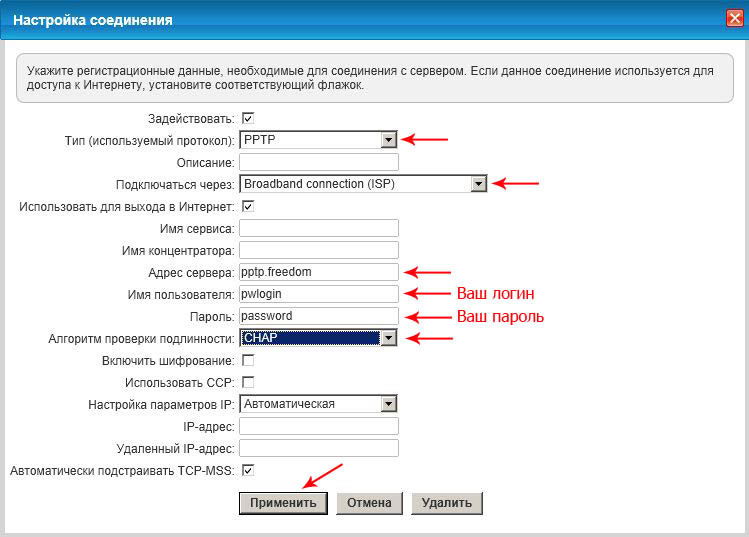
- Chcete -li připojit PPPOE, vyberte odpovídající protokol v řádku „Typ“, zadejte uživatelské jméno a heslo zapisované do smlouvy od poskytovatele. V „Připojte se“ a v kontrolním algoritmu vyberte stejné možnosti jako dříve;
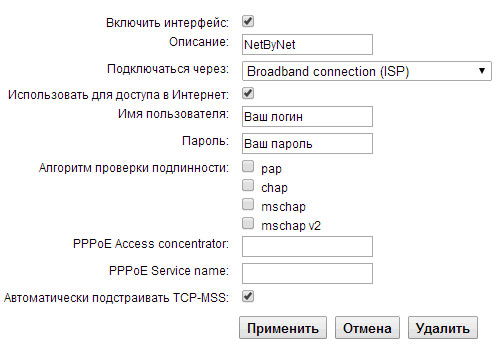
- Připojení prostřednictvím protokolu L2TP se vyskytuje téměř podobným způsobem. Vše, co potřebujete zadat, je popis (název připojení), název a heslo uživatele, adresa serveru, vyberte algoritmus automatické kontroly autentizace.
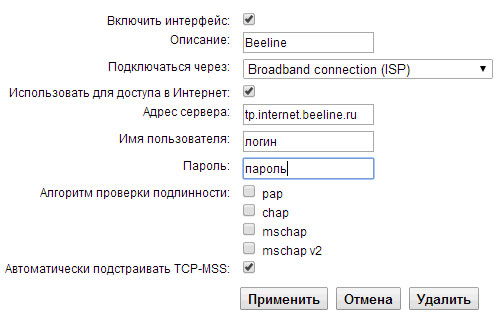
Nastavení připojení Wi-Fi
Směrovač se nejprve používá k přístupu k síti prostřednictvím bezdrátového připojení, jehož konfigurace se vyskytuje následujícím způsobem:
- Vyberte část Wi-Fi v nabídce parametrů v dolním řádku;
- Zapněte přístupový bod označením odpovídající linky s příznakem, zadejte název sítě;
- SSID skrytá linka, tj. Název sítě byl vytvořen, aby ji navíc chránil před hackováním. Po aktivaci bude připojení neviditelné při hledání bodů na jiných zařízeních. Chcete -li se připojit k internetu, budete muset ručně zadat jméno a heslo, to znamená, pokud to nevědí, pak se nebudou snažit používat váš internet;
- V linii klíče WPA přijďte s klíčem pro připojení k vaší síti - zkuste znovu vytvořit více či méně složitá kombinace, aby váš internet nebyl třetími stranami používán;
- Kanál Select Automatic - V tomto případě router určí, který z dostupných kanálů je nejméně nabitý a připojí se k němu.
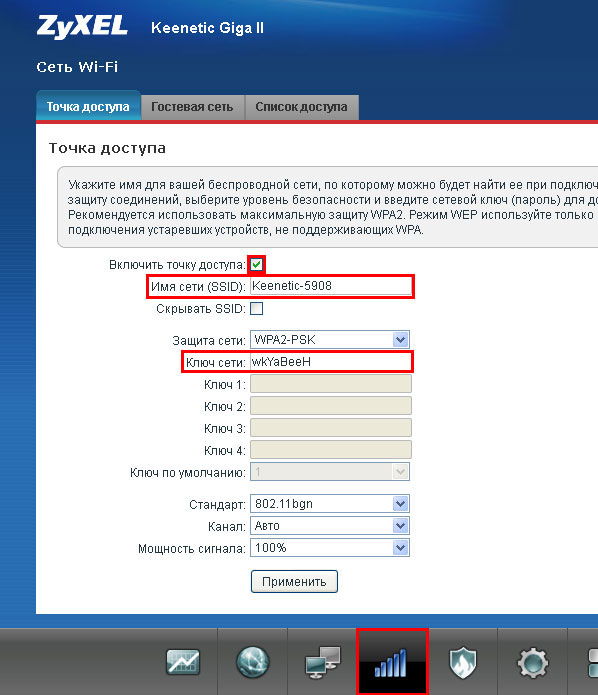
Rovněž stojí za změnu továrního přihlášení a hesla pro přístup k samotné nabídce Nastavení po prvním autorizaci - to se provádí v sekci systému.
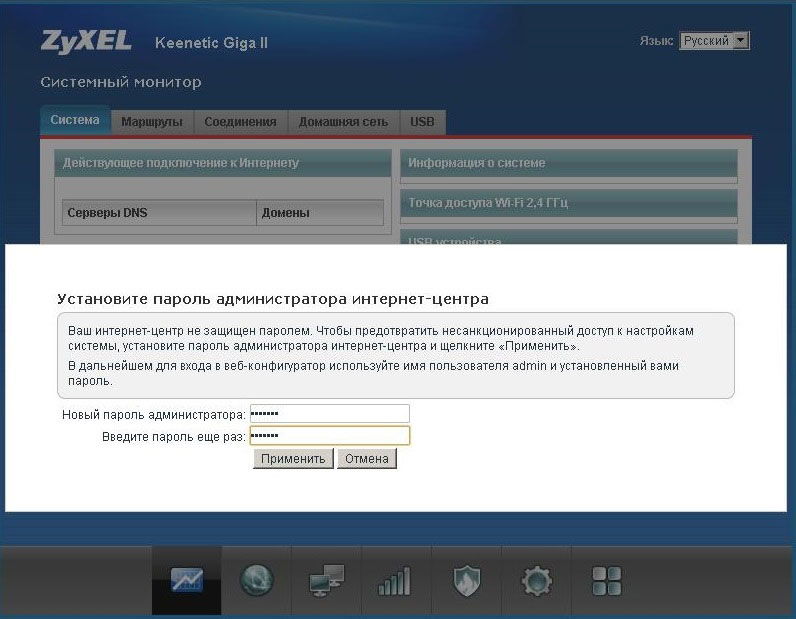
Pokud kromě internetu používáte IPTV prostřednictvím routeru, pak je instalace na tento router poměrně jednoduchá. Zvolte z níže sekce Home Network a IGMP Proxy. Vyberte aktivaci této funkce a uložte změny.
Aktualizace softwaru
Chcete -li aktualizovat nebo nahradit mikroprogram za zixel, Kinetik Giga, musíte si stáhnout aktuální verzi firmwaru - uvědomte si, že je určen pro tento router, po kterém používáme následující pokyny:
- Přejděte do nabídky Parametry prostřednictvím prohlížeče, vyberte část systému;
- Mezi kartami otevřete soubory podnabídky, kde je umístěn řádek, aby určil cestu k firmwaru;
- Po uvedení umístění firmwaru klikněte na „vyměnit“ a potvrďte své záměry, začne instalace nové podpory.
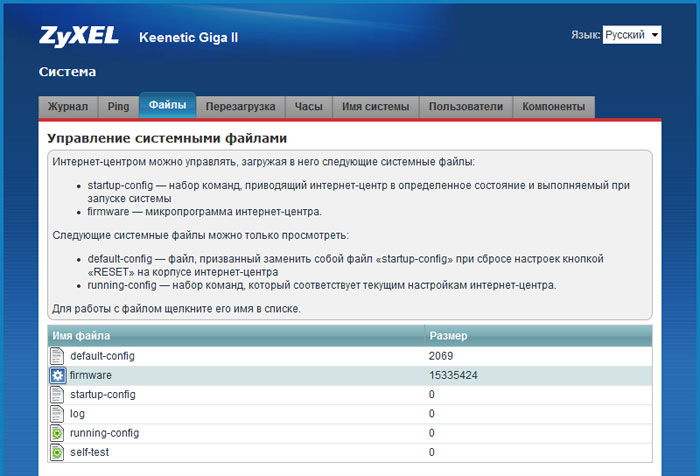
Jak vidíte, Zyxel Keenetic Giga II je pozoruhodný pro vzhled, silnou náplň, ale je také snadné nastavit - každý uživatel bude schopen vytvořit připojení k internetu na routeru. Není o nic méně snadné změnit firmware na zařízení, takže model není marně přitahuje pozornost mezi ostatními konkurenty. Je dobře kombinován s jednoduchostí, funkčností a cenově dostupnou cenou.
- « Korekce chyb iPadu je deaktivována, připojte se k iTunes
- Nový prohlížeč v systému Windows 10 Microsoft Edge - rychlejší, pohodlnější, lepší »

